三連休、前々から雪が降るかも・・・・と天気予報で警告されていましたが、降るには降ったけれど、大騒ぎするほどではなかった感じ。
 |
| ・バイクに積もった雪 |
でも、このコンディションではバイクを封じられたも同然で出かけられない・・・・(泣)
そこで、ノートPCのSSD換装作業に充てることにしよう。
SSD換装作業自体は過去に一度経験済みだし、技術的な作業は特に問題なし。しかも最近はツールが便利だし、ヘルプも動画だったりしてとても親切だしね。
https://…/2015/01/30/ ノートPC CF-S9のHDD→SSD換装完了~ 快適っ!
まず今日は一台目として、東芝ダイナブック AZ25のHDD→SSD換装作業から。
 |
| ・東芝ダイナブック AZ25 と 交換用SSD |
これ、安物買いの銭失い的なPCでして、立ち上げても大量のプリインストールアプリがIO要求を出しまくり、ほとんどディスク待ちが続いて実用に耐えない!
いくら価格を安くするためとは言え、メモリやディスクをケチると碌なことがない。CPUがチープでも、メモリとディスクがリッチならばスイスイなのにねぇ。
さっそく遅いPCを起動して、SSDに付属しているAcronis True imageを(Webサイトからダウンロードして)インストール。
SSD箱を開封・・・・紙っぺら一枚とわずか70gのSSDのみ。対してUSB/SATA変換ケーブルはACアダプタ付きタイプであって、こちらのほうが箱だけは重厚。MX100のときも電流が『1.7A』と書いてあったが、今回のMX500も『1.7A』と変わらず。
 |
| ・Crucial SSD MX500(500GB)とUSB/SATA変換ケーブル 開封 |
以前もこの電流値に驚いたのですが、これはMXシリーズに搭載されている『電力喪失保護』機能によるもの。内臓のキャパシタに電力を蓄えておき、突然の電力喪失時に書込途中のデータを確実に書き込むためのもの。
廉価なBXシリーズにはない、信頼性向上の為の機構によるものなので安心。
続いて、USB/SATA変換ケーブル経由でPCに接続し、ディスクのクローンを作成。
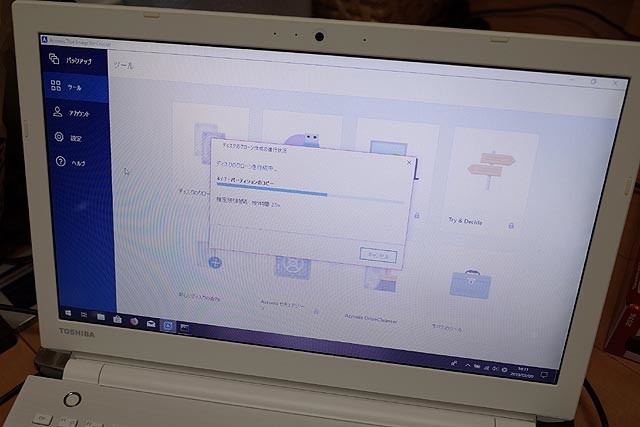 |
| ・Acronis True imageにてクローン作成中 |
あれれ?昔はいったんリブートして専用OSが上がって、ハードウェアベタ叩きでクローニングしていた気がするけれど、今はWindowsが上がったままクローン作れるのね。
もともと付いていたHDD(MQ01ABD075)(DC +5V 1.0A)は750ギガバイトもあるのですが、用意したSSDは500ギガバイト。でももともと使用量が少なかった事もあって、パーティションサイズが小さくなっただけで、特に問題なくクローン作成完了。
約2時間弱ってところね。
続いては、物理的な交換作業。バッテリーを取り外し、そして・・・・
 |
| ・なんと30本近いネジを全部外す |
裏面のネジをすべて外すという、簡単だけれど面倒・・・・いや拷問のような作業。
すると裏蓋が外れ、HDDが露わに。おっ、ついでにメモリスロットの空きまであるじゃん。今メモリって安いから、別途調達してきてメモリも追加すれば、さらなる高速化が可能じゃん~♪
 |
| ・ようやくHDDにアクセス可能に |
軽く浮かせてコネクタを抜くだけで取り外し終了。
逆の手順でSSDを取り付けます。
 |
| ・HDDを取り外し、SSDを取り付け |
さあ電源オン!・・・・
ブルースクリーン(泣)(に寄せてみた自作イメージ。 ↓)
Your PC needs to be repaired.
A required device isn't connected or can't be accessed.
Error code: 0xc0000225
MBRからWindowsのローダーまでは立ち上がったけれど、その先のOS本体が見つからない時の症状。
おそらくパーティションサイズが変わったのが原因だろう。ノートPCの場合はリカバリパーティションとかがあるせいか、すんなり行かないよねえ・・・・
Crucialのヘルプサイトもこの症状は記載されておらず、自力でなんとかしないといけない状況。わかっていれば簡単だけれど、コマンドのみの画面に蕁麻疹が出る人には太刀打ちできない領域。
こういう時はセーフモードからコマンド一発で直るので、インストール/リカバリDVDからブートを・・・・えっそんなの作って無いって!?
仕方がない、もういちどHDDに付け替えて、Acronis True imageを起動して、ブータブルメデイアを作成。
 |
| ・Windows REブータブルUSBメモリを作成 |
これが便利で、適当な死にUSBメモリを挿せば、勝手にWindows REベースのブータブルUSBメモリを作ってくれるの。
ていうか、crucialのヘルプにも、保険としてクローンだけでなくブータブルメディアを作成するように書いておいてよね・・・・
もう一度SSDに付け替えた後に、先程のUSBメモリからブート。Acronis True imageの簡易GUIが上がりますが構わず終了すると、お目当てのコマンドプロンプト。
ブート情報を作り直しましょう。
Windows インストールを、すべてのディスクをスキャンして検出しています。
これには、しばらく時間がかかります。お待ち下さい...
Windows のインストールのスキャンは成功しました。
Windows のインストールとして認識された合計数: 0
操作は正常に終了しました。
X:¥Windows¥System32>
この時点でもOSがみつからないだとかほざいてきますが、コマンド自体は成功。
さあ、今度こそSSDからブート・・・・
はやっ!
サクサクになりました。
ここまで手間を掛けたなら、ついでにもう¥3,000円ほどでメモリも足したほうがさらに快適間違いなし!